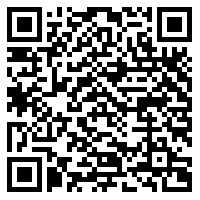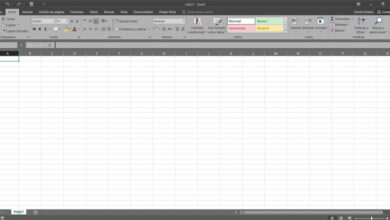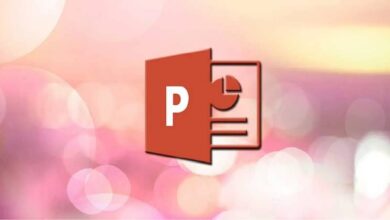Correction: Discord semble s’être fermé de manière inattendue
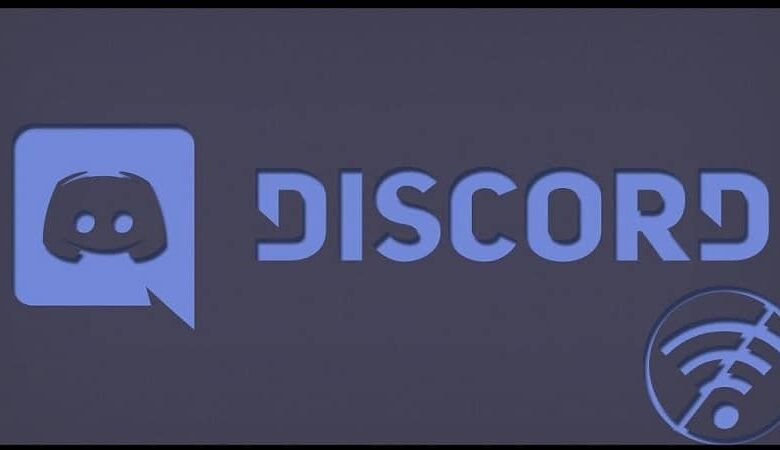
De nombreux utilisateurs de joueurs ont éprouvé le même ennui lorsque Discord s’est fermé de manière inattendue ou ne s’est pas ouvert et de nombreux autres problèmes.
Ce n’est pas encore une plate-forme parfaite, en fait il y a d’autres problèmes simples, comme lorsque Discord ne s’ouvre pas . En outre, vous devez parfois réparer le démarrage automatique de Discord dans Windows.
Il est en fait récurrent que les programmes peuvent cesser de fonctionner s’ils ont été installés ou mis à jour de manière incorrecte , il existe de nombreuses façons de procéder, et voici quelles sont les alternatives.
Discord s’est écrasé de manière inattendue: réinstallation de Discord
Comme mesure plus subtile, lorsque Discord s’est arrêté de manière inattendue, idéalement réinstaller le programme à partir de zéro . Pour ce faire, il vous suffit de vous rendre à l’adresse de la page en tapant le mot « Discord » dans la barre de recherche Google .
Il sera ensuite affiché comme premier résultat de la recherche, et sous le lien principal, il y aura une option qui dit « Téléchargements ».
En cliquant ici, vous serez redirigé vers la section de la page où le programme est téléchargé, et qui fera également une analyse rapide du système. Un test de vitesse WiFi est recommandé pour éviter les pannes Internet.
De cette façon, il identifiera quel système d’exploitation est utilisé et donnera l’option de téléchargement la plus recommandée. De même, il vous permet de choisir le format que vous souhaitez télécharger sur l’ordinateur.
Ensuite, pour continuer, il vous suffit de cliquer sur le bouton qui dit » Télécharger maintenant » et d’attendre que le fichier se charge complètement.
À son tour, il est conseillé de désinstaller le programme qui a déjà été ajouté au système, vous pouvez utiliser des programmes de désinstallation externes si vous souhaitez en nettoyer toutes les traces.
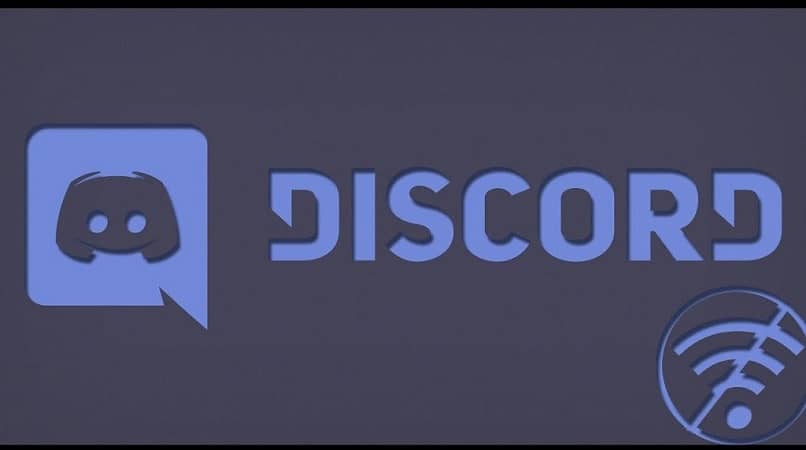
Ensuite, il vous suffit de l’installer à nouveau et de saisir à nouveau les données utilisateur pour l’utiliser maintenant sans problème.
D’autre part, de nombreuses personnes rencontrent un problème d’installation , en particulier lorsqu’il n’est pas désinstallé proprement. Heureusement, il existe un moyen de le corriger.
Suppression de dossiers Discord d’Appdata
Ceci est recommandé lorsque vous rencontrez un problème d’installation, qui a été résolu en raison d’un arrêt inattendu de Discord. Cela peut également être considéré comme une autre méthode de correction d’un bogue dans le programme.
Il est lié au » Cache » qui a été enregistré dans le système, par conséquent, nous devons le nettoyer des dossiers qui le stockent. Pour ce faire, vous devez appuyer sur le «bouton Démarrer » en même temps que la touche » R «, qui affichera une fenêtre en bas à gauche.
Dans celui-ci, vous devez écrire la combinaison suivante: » % appdata% «, puis appuyez sur » Entrée » pour exécuter l’action demandée. Cela amènera l’utilisateur à un emplacement du système, qui sera composé de trois autres dossiers contenant des fichiers.
Le dossier que vous souhaitez supprimer se trouve dans » Local / Discord «, là vous procéderez à la suppression de chacun des dossiers.
Il faut s’attendre à ce que l’équipe demande des autorisations spéciales si elle n’a pas l’administrateur système. Ou il est possible que Discord n’ait pas été désinstallé auparavant et ne vous permette pas de supprimer les fichiers.
Il est important de se rappeler que, si le programme n’a pas été supprimé, chaque processus lié au logiciel doit être arrêté depuis le » Gestionnaire de tâches «.
Les supprimer ferme l’emplacement et redémarre. Ensuite, il sera possible de réinstaller (ou réinstaller) Discord dans le système d’exploitation.

Face à la fermeture inattendue de Discord, recherchez les fichiers système corrompus
Windows permet aux utilisateurs, via sa console de commande, de vérifier si un ou plusieurs programmes installés ont des fichiers corrompus sur le système.
Cela peut être fait en utilisant un outil appelé » Vérificateur de fichiers système » qui fonctionne comme suit: Le programme est situé dans le moteur de recherche système en tapant les mots «cmd», qui affichera un programme appelé » Invite de commandes «.
Pour l’exécuter, il est sélectionné avec un clic droit et » Exécuter en tant qu’administrateur » est choisi , de sorte qu’il puisse être utilisé en toute liberté d’autorisations. Lorsqu’il s’ouvre, vous verrez un écran noir dans lequel vous devez taper » sfc / scannow » puis appuyez sur » Entrée «, ce qui lancera le processus.
Enfin, il vous suffit d’attendre la fin de la vérification et, de cette manière, Windows aura éliminé toutes les erreurs , résolvant qu’il y a une autre fermeture inattendue du Discord en raison de fichiers corrompus.